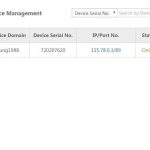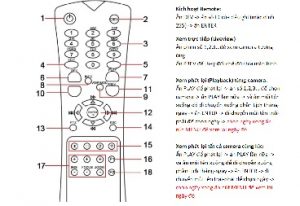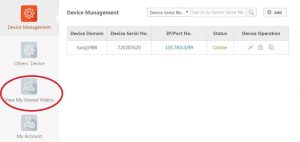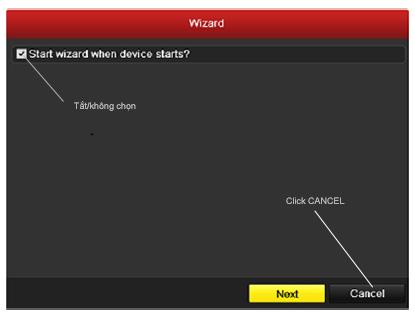
Hướng dẫn cấu hình đầu ghi AFIRI khi RESET về Default
SAU KHI ĐÃ KHÔI PHỤC CẤU HÌNH BAN ĐẦU CỦA HÃNG SẢN XUẤT
(Restore all parameters to default settings.)
Bước 1: Xác nhận độ phân giải màn hình & tắt chế độ Wizard
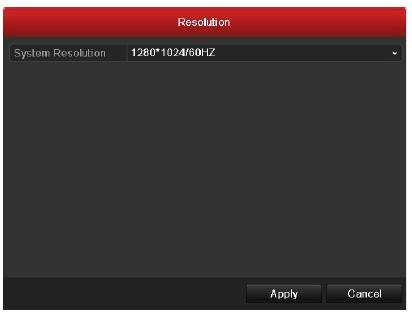
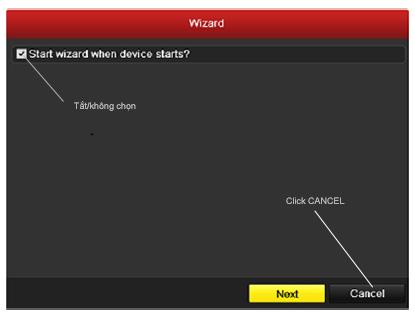
Bước 2: Tắt tiếng kêu Bíp bíp (cảnh báo kiểm tra hệ PAL/NTSC, ổ cứng, v.v…)
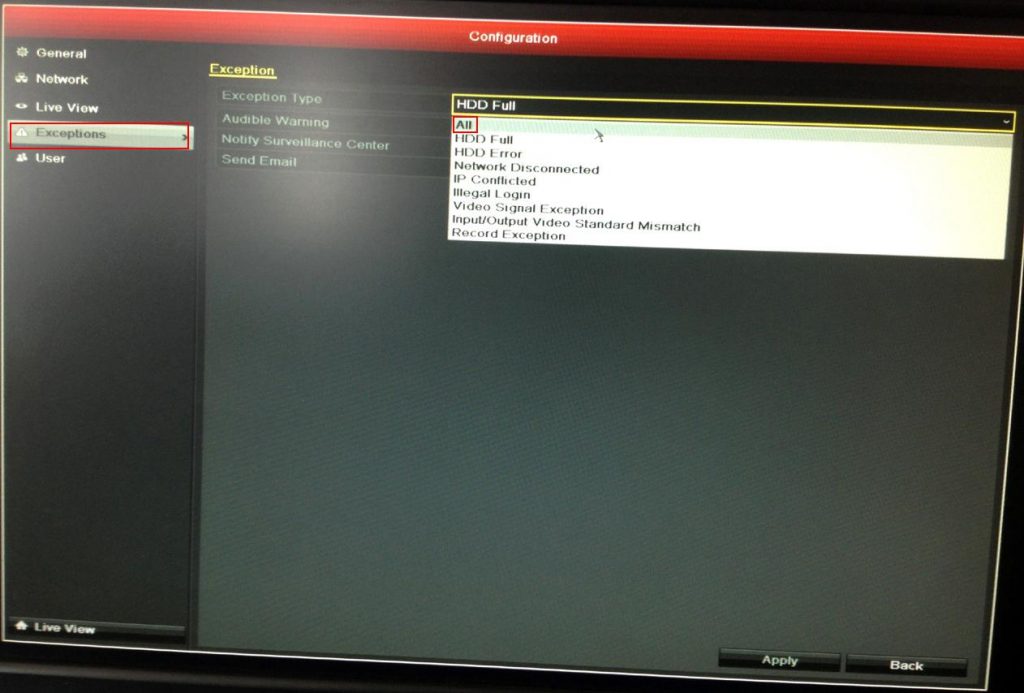
Vào Menu trên đầu ghi -> Configuration -> chọn Exception -> click vào HDD Full trong mục Exception Type để hiển thị danh mục, chọn All -> rồi click Apply để tắt tiếng kêu bíp bíp.
Bước 3: Chuyển sang hệ PAL : trong tab General -> chọn hệ PAL -> Click Apply để xác nhận.
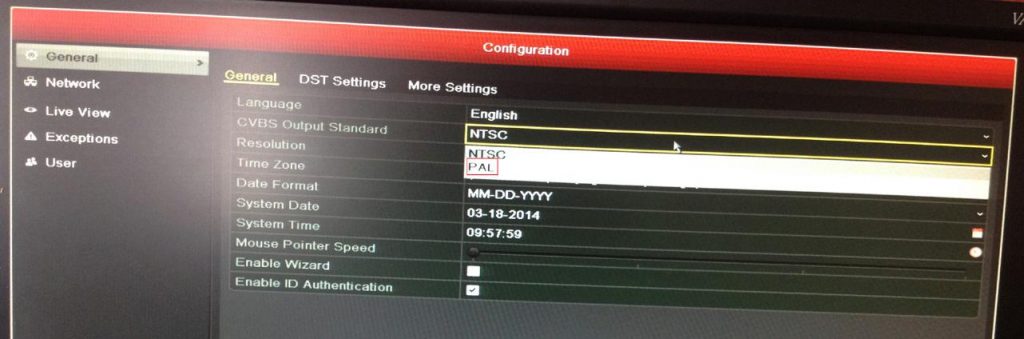
Bước 4: Chỉnh thông số mạng
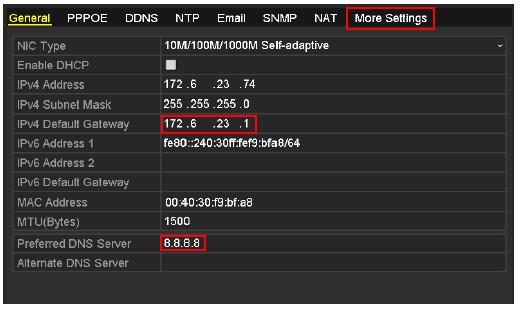
Chủ yếu chỉnh các thông số: địa chỉ IP đầu ghi, gateway cho phù hợp. Sau đó, click vào “More Settings” để thay đổi port, chủ yếu chỉnh port RTSP 554 thành 1024 (hoặc tùy ý).

Bước 5: Chỉnh NAT
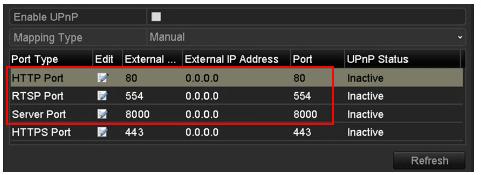
Đối với một số đầu ghi hình, cũng cần phải chỉnh thông số NAT port trên đầu ghi để có thể truy cập từ xa. Thông thường, cần NAT 3 port sau: 80, 8000 và 1024. Click vào để chỉnh port RTSP thành 1024 và các port khác như HTTP Port, Server Port, sao cho External port = port trên đầu ghi (được khai báo trong phần “More Settings” ở bước 4).
Bước 6: Chỉnh chất lượng hình ảnh ghi hình
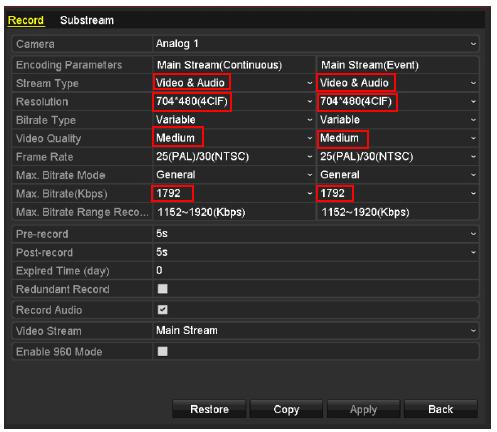
Chú ý các mục chính sau:
Stream Type: nếu chỉ ghi hình ảnh thì chọn : Video only
Video Quality: nên chọn Medium hoặc Higher là hợp lý với băng thông.
Max. Bitrate (Kbps):
+ Đối với camera analog, nếu đường truyền internet thấp thì nên chỉnh xuống 512 cho
nhẹ, nếu là đường truyền cáp quang thì chỉnh ở mức 1024 là hợp lý.
+ Đối với camera IP, nên chỉnh 1024 cho camera 1.3M, và 2048 cho camera 3M.
Lưu ý: mặc định của đầu ghi là 1792.
Chúng ta sẽ chỉnh giống nhau cho hai cột Main Stream (Continous) và Main
Stream(Event)
Sau cùng, click Copy thông số vừa chỉnh cho các camera khác.
Bước 7: Khai báo lịch ghi hình camera (thông thường là cho ghi liên tực tất cả các camera)
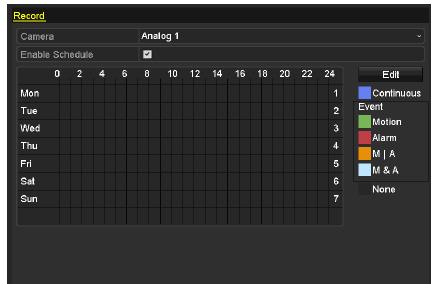
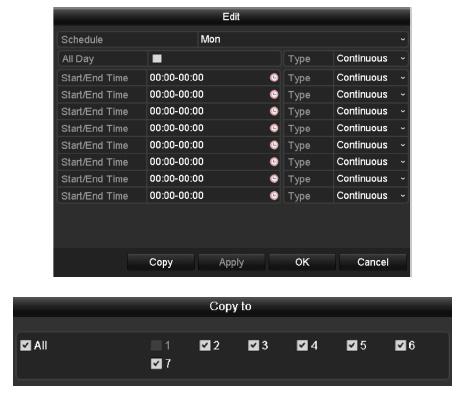
Chọn “All Day” . Sau đó, Copy cho 7 ngày trong tuần.
Kế tiếp là Copy lịch ghi hình cho tất cả các camera khác, và xác nhận OK.
Như vậy là chúng ta đã hoàn tất quá trình cấu hình 7 bước cho đầu ghi AFIRI.